Sposoby pobierania sterowników urządzeń PCI w systemie Windows 10, 8, 7
Opublikowany: 2021-11-01Jeśli chcesz pobrać i zaktualizować sterowniki urządzeń PCI na komputerze z systemem Windows 10, 8, 7, ten artykuł pomoże Ci znaleźć idealne sposoby na zrobienie tego.
Gdy urządzenia PCI napotykają jakiekolwiek błędy podczas działania, przed nazwą urządzenia w Menedżerze urządzeń pojawia się żółty wykrzyknik. Ten znak oznacza, że urządzenie nie działa prawidłowo i należy jak najszybciej zająć się problemem.
Ten artykuł wyjaśnia, w jaki sposób można pozbyć się tego irytującego żółtego znaku poprzez pobieranie i aktualizację sterowników urządzeń PCI w systemie Windows 10 i innych systemach operacyjnych. Gdy pobierzesz najnowszą wersję dysków urządzenia na swoim komputerze, takie problemy znikną. Ale zanim przejdziemy do metod pobierania i aktualizacji sterowników, dowiedzmy się więcej o urządzeniach PCI.
Użyj oprogramowania Bit Driver Updater, aby pobrać sterowniki urządzeń PCI na komputerze z systemem Windows — zalecenie ekspertów
Użytkownikom systemu Windows zaleca się korzystanie z oprogramowania Bit Driver Updater do pobierania i instalowania sterowników urządzeń PCI. Całe zadanie jest realizowane automatycznie w ciągu kilku minut przez oprogramowanie. Ponadto Bit Driver Updater rozwiązuje wszystkie problemy związane ze sterownikami urządzeń na komputerze z systemem Windows. Dowiedz się więcej o oprogramowaniu z poniższego artykułu, link do pobrania Bit Driver Updater znajduje się tutaj.
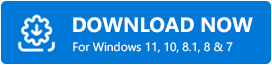
Co to jest urządzenie PCI?
Jak być może już wiesz, PCI jest koncentratorem w Twoim komputerze. Ponieważ różne urządzenia wymagają różnych koncentratorów lub portów, aby połączyć się z komputerem PC lub laptopem, urządzenia PCI potrzebują koncentratora PCI do połączenia. Możesz znaleźć Peripheral Component Interconnect lub port PCI na płycie głównej komputera. Każde urządzenie korzystające z koncentratora PCI nazywane jest urządzeniem PCI.
Co to jest sterownik urządzenia PCI?
Prawie każde urządzenie do prawidłowego działania wymaga sterownika. Sterowniki, podobnie jak ich nazwa, są źródłem, które przekazuje informacje do i z urządzenia oraz odpowiedniego oprogramowania. Podobnie jak każde inne urządzenie, urządzenia PCI również potrzebują sterowników, aby połączyć się z systemem i jego oprogramowaniem.
Teraz znasz podstawowe szczegóły dotyczące urządzeń PCI i ich sterowników. Przejdźmy do metod łatwego pobierania, instalowania i aktualizowania sterowników urządzeń PCI w systemach Windows 10, 8, 7 i innych systemach operacyjnych.
Przeczytaj także: Pobieranie sterowników kontrolera akwizycji danych i przetwarzania sygnału PCI na komputer z systemem Windows
Jak pobrać i zaktualizować sterowniki urządzeń PCI na komputerze z systemem Windows?
Za pomocą poniższych metod można pobierać, aktualizować i instalować sterowniki urządzeń PCI na komputerze z systemem Windows. Wykonaj te kroki i wdróż ten, który odpowiada Twoim wymaganiom.
Metoda 1: Pobierz sterowniki urządzeń PCI z zaufanych witryn
Chociaż nie ma oficjalnej strony internetowej, na której można pobrać sterowniki urządzeń PCI. Aby pobrać sterownik, możesz skorzystać z innych zaufanych witryn internetowych, takich jak Intel. Wykonaj poniższe czynności i z łatwością zainstaluj najnowszą wersję sterowników urządzeń:
- Uruchom Menedżera urządzeń , klikając prawym przyciskiem myszy przycisk Start .
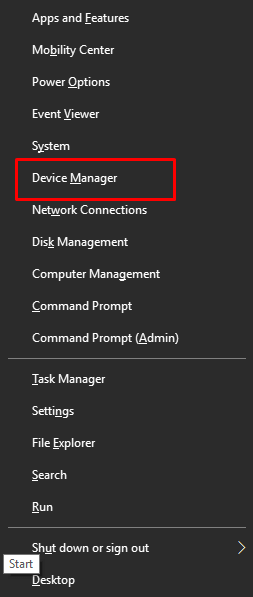
- W kategorii Inne urządzenia znajdź i kliknij dwukrotnie Narzędzia PCI (Poszukaj żółtego znaku).
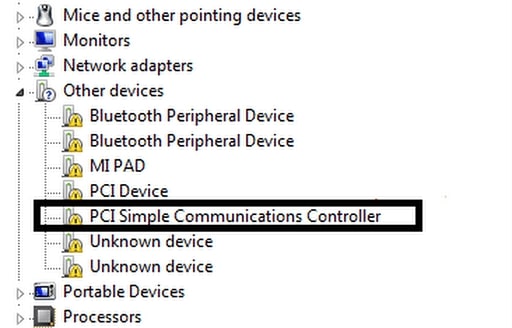
- Kliknij podmenu Szczegóły i poszukaj identyfikatorów sprzętu na pasku właściwości .
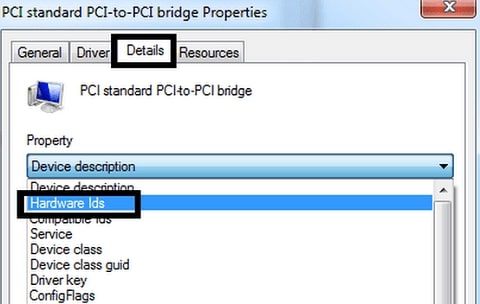
- Kliknij prawym przyciskiem myszy i skopiuj identyfikatory jeden po drugim.
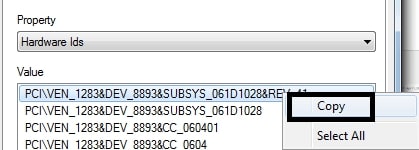
- Otwórz dowolną bezpieczną przeglądarkę , wklej identyfikator w pasku wyszukiwania po dodaniu słowa kluczowego „sterownik” i naciśnij Enter .
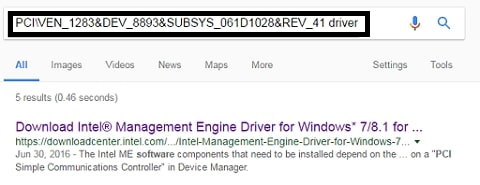
- Kliknij najlepsze wyniki z zaufanej witryny i pobierz stamtąd sterownik urządzenia .
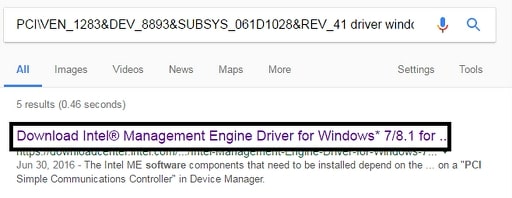
- Kliknij dwukrotnie plik wykonywalny, aby zainstalować sterownik.
- Powtórz ten proces również dla wszystkich innych nieaktualnych identyfikatorów kierowców.
Za pomocą tego procesu możesz pobrać, zainstalować i ponownie zainstalować sterowniki urządzeń PCI na komputerze z systemem Windows. Ale jak zapewne zauważyłeś, proces ten jest powtarzalny i męczący. Aby uchronić się przed wszystkimi tymi wysiłkami, skorzystaj z pomocy następnej metody i z łatwością pobierz sterowniki.

Przeczytaj także: Windows 10 100% użycie dysku w Menedżerze zadań [Naprawiono]
Metoda 2: Zainstaluj Bit Driver Updater i automatycznie zaktualizuj sterowniki (zalecane)
Powyższa metoda pobierania sterowników urządzeń PCI jest dość długa, ponieważ trzeba indywidualnie kopiować identyfikatory i instalować aktualizacje. Aby uchronić Cię przed wszystkimi tymi problemami, zalecamy użycie narzędzia Bit Driver Updater.
Bit Driver Updater, najlepszy aktualizator sterowników dla systemu Windows, to bezpłatne i proste narzędzie do szybkich aktualizacji. Dodatkowo oprogramowanie nie stanowi żadnego zagrożenia dla Twojego systemu, ponieważ wszystkie aktualizacje są dostarczane przez zarejestrowanych producentów.
Możesz także wykonać kopię zapasową i przywrócić istniejące sterowniki oraz wyprzedzić wszystkie możliwe problemy, które możesz napotkać. Jeśli chcesz naprawić brakujący sterownik urządzenia PCI na komputerze, najlepszym sposobem na rozwiązanie tego problemu jest Bit Driver Updater.
Co więcej, narzędzie pozwala zaplanować aktualizacje dla wszystkich sterowników zgodnie z Twoimi wymaganiami. Jedną z najlepszych funkcji narzędzia jest przyspieszone pobieranie, które umożliwia aktualizację w ciągu kilku minut.
Wykonaj poniższe czynności, aby zaktualizować i zainstalować sterowniki urządzeń PCI za pomocą narzędzia Bit Driver Updater:
- Przede wszystkim pobierz i zainstaluj narzędzie do aktualizacji sterowników, klikając poniższy przycisk:
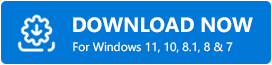
- Uruchom narzędzie po zakończeniu instalacji i dokładnie przeskanuj system w poszukiwaniu nieaktualnych sterowników.
- Po zakończeniu skanowania zobaczysz przycisk Pobierz teraz przed urządzeniami PCI . Kliknij to.
- Jeśli chcesz zaktualizować wszystkie nieaktualne sterowniki, kliknij Aktualizuj wszystko .
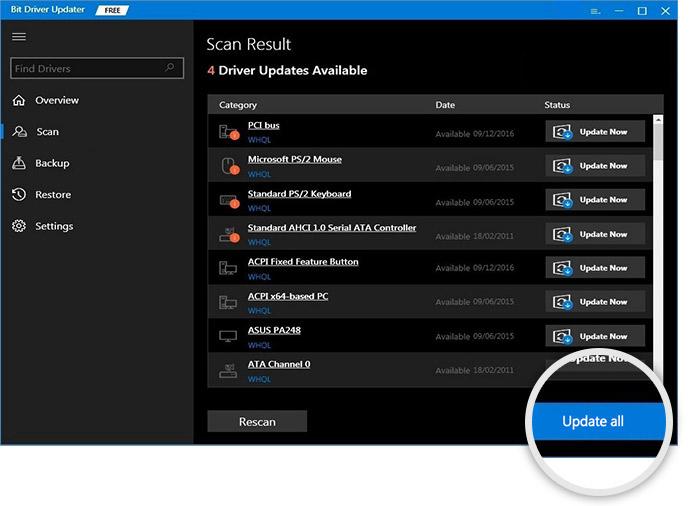
Po pobraniu i aktualizacji sterowników urządzeń PCI, a także innych sterowników, uruchom ponownie system, aby zmiany zaczęły obowiązywać. Teraz możesz perfekcyjnie obsługiwać wszystkie urządzenia PCI.
Przeczytaj także: Dyski / dyski DVD / CD nie są wyświetlane lub ich brak w systemie Windows 10
Metoda 3: Skorzystaj z pomocy Menedżera urządzeń, aby zaktualizować sterowniki urządzeń PCI
Jeśli nie chcesz korzystać z łatwej i zalecanej metody aktualizacji sterowników urządzeń PCI, możesz zamiast tego użyć Menedżera urządzeń. Menedżer urządzeń zapewnia ręczną opcję łatwej aktualizacji wszystkich sterowników urządzeń.
Jednak ta metoda nie jest tak skuteczna jak inne. Wykonaj poniższe czynności, aby pobrać sterowniki urządzeń PCI w systemie Windows 10:
- Wyszukaj Menedżera urządzeń i uruchom narzędzie.
- Rozwiń kategorię Inne urządzenia i kliknij prawym przyciskiem myszy żądaną nazwę urządzenia PCI , aby wybrać opcję Aktualizuj sterownik .
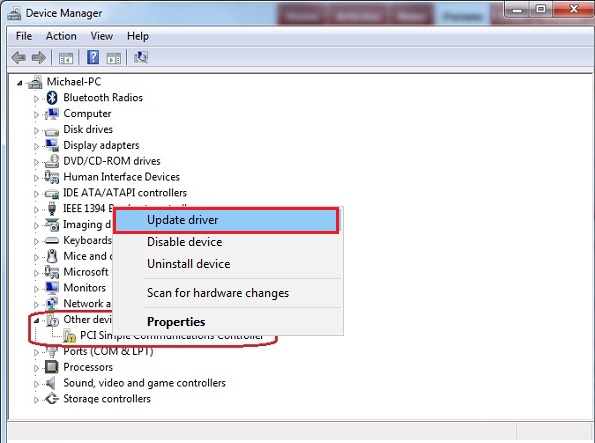
- Wybierz opcję o nazwie Wyszukaj automatycznie zaktualizowane oprogramowanie sterownika i kontynuuj instalację.
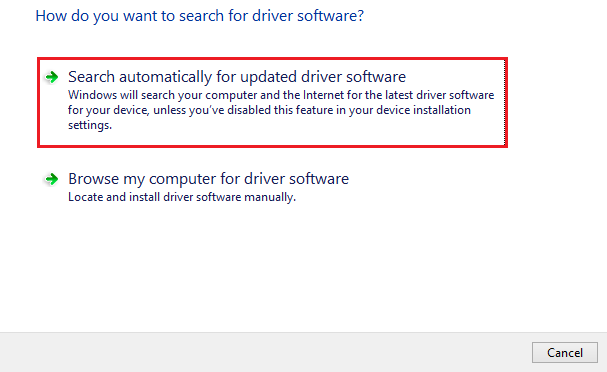
Gdy Menedżer urządzeń zakończy proces, uruchom ponownie system. Ta metoda może również naprawić brakujące błędy sterownika urządzenia PCI.
Przeczytaj także: 12 najlepszych programów do przetaktowywania dla systemu Windows w 2021 r.
Pomyślnie zaktualizuj lub pobierz sterowniki urządzeń PCI w systemie Windows
W tym miejscu podsumowujemy najlepsze i najbezpieczniejsze sposoby aktualizacji i instalacji sterowników urządzeń PCI do pobrania w systemie Windows 10. Możesz skorzystać z dowolnej z powyższych metod i natychmiast wyprzedzić wszystkie błędy systemowe związane z PCI.
Chociaż wszystkie metody są opłacalne, aby uzyskać sterowniki, zalecamy użycie narzędzia Bit Driver Updater. To narzędzie zapewni automatyczne i regularne aktualizacje wszystkich sterowników systemowych i sterowników innych firm w systemie Windows. Sugerujemy łatwe naprawienie brakujących błędów sterownika urządzenia PCI w systemie Windows za pomocą tego narzędzia.
Jeśli masz jakiekolwiek wątpliwości związane z pobieraniem, instalacją, ponowną instalacją i aktualizacją sterowników urządzeń PCI w systemie Windows, napisz do nas w komentarzach. Zapisz się do newslettera Techpout Blog, jeśli spodobał Ci się ten artykuł, i otrzymuj regularne aktualizacje blogów i rozwiązań technicznych.
